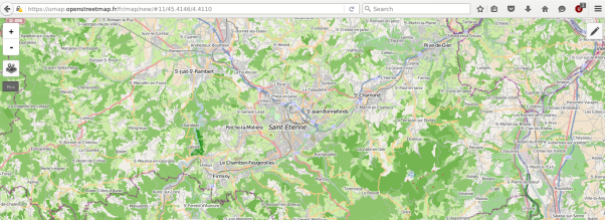[UMAP] comment je prépare mes couches pour umap
Bonjour,
je vais vous expliquer ma méthode pour préparer des imports de données dans uMap.
Mais déjà uMap vous connaissez ?? non ? alors pour la visite c’est par ici (https://umap.openstreetmap.fr/fr/).
j’aime bien la définition du site de umap :
uMap permet de créer des cartes personnalisées sur des fonds OpenStreetMap en un instant et les afficher dans votre site.
Attention je ne ferais pas, ici, une introduction a uMap, ni une mini formation. Je donnerais juste ma méthode pour mettre en ligne un calque de données.
Première étape : Analyse des données
.Pour moi la première étape est une des plus importantes : savoir ce que nous voulons afficher comme information sur la carte.
Voilà donc je suis radioamateur, je pratique ma passion, entres autres via des relais gérés gratuitement par d’autres radioamateurs. Donc, nous allons partir sur l’implantation de relais radioamateur sur un fond de carte uMap.
Pour savoir qu’elles seront les données que je vais afficher je vais voir celles des relais de mon département. (ici) ce qui donne :
 de cette copie d’écran je déduis les champs dont je vais avoir besoin :
de cette copie d’écran je déduis les champs dont je vais avoir besoin :
- Indicatif
- Type
- Fréquence entrée
- Décalage
- Fréquence de sortie
- Mode
- Locator
- Observation
Seconde étape : création d’un fichier CSV
Nous allons passer a la seconde étape, la création d’un fichier de type CSV. Personnellement je le fais avec un tableur (logiciel libre, bien sure, j’ai nommé libreoffice)
Donc résumons notre besoin, en rajoutant ceux pour l’import dans uMap :
- lat (la latitude du point type 45.2425)
- long (la longitude du point type 5.2425)
- name (le nom du point, dans mon exemple ça sera l’indicatif du relais)
- Type (le type de relais)
- Fréquence entrée (la fréquence pour rentrer dans le relais)
- Décalage (le décalage entre la fréquence d’entrée et celle de sortie)
- Fréquence de sortie (la fréquence à écouter )
- Mode (mode de transmission utilisé)
- Locator (le locator système de positionnement pour radioamateur)
- Observation
Voici à quoi cela ressemble dans la tableur de libreoffice :
Je tiens le fichier CSV à votre disposition si besoin …
Troisième étape : import du CSV dans umap
Toutes les manipulations se font via l’interface umap ici..
Pour importer le fichier CSV il vous faut « Activer l’édition »
Activation de l’édition
Pour activer l’édition, il vous faut cliquer sur le petit crayon, en haut à gauche de votre fenêtre internet . Une fois basculé en « édition » votre fenêtre umap ressemblera à ça :
Une fois basculé en « édition » votre fenêtre umap ressemblera à ça :
Import du fichier CSV
Pour lancer l’importation du fichier CSV, il vous faut cliquer sur la flèche suivante
 Votre fenètre umap affichera la fenêtre suivante :
Votre fenètre umap affichera la fenêtre suivante :
.Cliquez sur Browse et une fenêtre vas s’ouvrir pour sélectionner le fichier CSV à importer
 Validez en cliquant sur Ouvrir
Validez en cliquant sur Ouvrir
Regardez la copie d’écran suivante
 Bien vérifier que le format de données à importer est CSV et que l’import ce fera dans un nouveau calque une fois tout vérifié lancer l’import en cliquant sur :
Bien vérifier que le format de données à importer est CSV et que l’import ce fera dans un nouveau calque une fois tout vérifié lancer l’import en cliquant sur :
 Et hop voilà ce que cela donne avec un peu de paramétrage, mais le but de l’article n’étant pas de vous apprendre comment changer les apparences d’un calque … bon courage a vous 😉
Et hop voilà ce que cela donne avec un peu de paramétrage, mais le but de l’article n’étant pas de vous apprendre comment changer les apparences d’un calque … bon courage a vous 😉
Bon amusement avec umap 😉
Fred F4EED
Publié dans ADRASEC, calque, cartographie, CSV, En vrac, FNRASEC, Gestion de l’urgence, groupe OM et Association, logiciels libres, mes idées, Mon point de vue, Mon point de vue, mes idées, a moi …, Open Source, Open Source, logiciels libres, Petits tuto …., Promotion du logiciel libre, RADAR – RApid Deployment Amateur Radio, UMAP, UMAP
La suite à lire sur le site de : F4EED [UMAP] comment je prépare mes couches pour umap